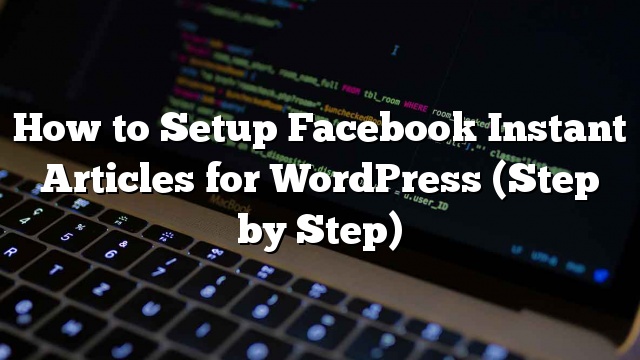Narinig mo na ba ang tungkol sa Facebook Instant na Mga Artikulo? Gusto mong idagdag ang Mga Instant na Facebook sa iyong WordPress site? Sa hakbang na ito sa pamamagitan ng hakbang na tutorial, ipapaliwanag namin kung ano ang mga kalamangan at kahinaan ng Facebook Instant Artikulo pati na rin ipakita sa iyo kung paano madaling pag-setup ng Facebook Instant na Mga Artikulo para sa WordPress.

Ano ang Instant Artikulo ng Facebook?
Ang Mga Instant na Mga Artikulo ay isang tampok sa Facebook na nagbibigay-daan sa iyo upang i-load ang iyong nilalaman ng 10 beses nang mas mabilis sa pamamagitan ng paggamit ng isang na-customize na mobile na format. Ito ay batay sa parehong teknolohiya na ginagamit sa Facebook apps para sa mga mobile device.
Ang mga Instant na Artikulo ay naglo-load ng hanggang 10 beses na mas mabilis kaysa sa isang normal na web page. Ang hindi kapani-paniwala na tulong sa bilis ay nagbibigay ng mas mahusay na karanasan ng user para sa mga gumagamit ng mobile.
Maraming popular na mga site ng media tulad ng BuzzFeed, TechCrunch, Mashable, at maraming iba pa ang gumagamit nito sa kanilang mga website. Madali mong makita ang mga instant na artikulo sa iyong Facebook feed sa pamamagitan ng icon ng kidlat bolt.

Mga kalamangan at kahinaan ng Facebook Instant na Mga Artikulo
Tulad ng lahat ng bagay, may ilang mga pakinabang at disadvantages ng paggamit ng mga instant na artikulo sa iyong website.
Mga Gamit ng Paggamit ng Instant na Mga Artikulo sa Facebook
- Ang mas mabilis na oras ng pag-load ay nangangahulugan ng makabuluhang pagpapabuti sa karanasan ng gumagamit.
- Dahil sa bilis, mas malamang na ibahagi ng mga user ang iyong nilalaman.
- Access sa mga pagpipilian sa monetization sa pamamagitan ng Facebook Audience Network.
- Na-Boost ang Reach ng Facebook Page.
- Ang napakalaking base ng Facebook ay maaaring magdala ng bagong alon ng trapiko sa iyong site.
Kahinaan ng Paggamit ng Instant na Mga Akda ng Facebook
- Hindi makita ng mga user ang iyong mga sidebar. Itatago nito ang iyong mga kapaki-pakinabang na widget, mga form sa listahan ng email, at lahat ng iba pa na hindi bahagi ng artikulo.
- Maaari mong masaksihan ang isang pagbaba sa kita ng advertising, tulad ng mga instant na artikulo sa Facebook na naglilimita sa mga advertiser pati na rin ang bilang ng mga ad na maaari mong ipakita sa isang artikulo.
- Maaari mong gamitin ang ilang mga larawan at video sa iyong artikulo, ngunit ang mga instant na artikulo sa Facebook ay limitahan din iyon.
- Karamihan sa mga shortcode, custom na field, at iba pang mga tampok ng WordPress ay hindi ipapakita sa iyong mga artikulo.
Isinasaalang-alang ang mga kalamangan at kahinaan ng paggamit ng Mga Instant na Artikulo sa Facebook, ito ay isang halo ng bag para sa mga publisher. Talaga ito ay nakasalalay sa uri ng nilalaman na iyong ginawa at ang iyong mga layunin sa negosyo.
Kung ikaw ay isang media site ng media, makatwiran para sa iyo na idagdag ito. Kung ikaw ay isang website ng negosyo, maaaring hindi ito isang malaking pagkakaiba ng gumagawa.
Ano ang Kailangan Ninyong Paganahin ang Instant na Mga Artikulo sa Facebook sa WordPress?
Mayroong ilang mga kinakailangan para sa pag-set up ng Facebook Instant na mga artikulo sa iyong WordPress site. Kailangan mo ng:
- Pahina ng Facebook para sa iyong website ng WordPress.
- Facebook page app (ipapakita namin sa iyo kung paano ito bubuo sa ibang pagkakataon sa artikulong ito).
- Hindi bababa sa 10 o higit pang mga artikulo sa iyong website.
- Instant na Mga Artikulo para sa WP plugin (Ipapakita namin sa iyo kung paano i-set up ito sa ibang pagkakataon sa artikulong ito).
Ang pagkakaroon ng sinabi na, magsimula tayo sa pamamagitan ng pag-apply para sa Facebook Instant na Mga Artikulo.
Pag-sign up para sa Facebook Instant na Mga Artikulo
Una kailangan mong bisitahin ang website ng Instant Articles ng Facebook at mag-click sa pindutang mag-sign up upang makapagsimula.

Hinihiling ka ngayon ng Facebook na pumili ng isang pahina. Dito kailangan mong piliin ang Pahina ng Facebook para sa iyong website.
Matapos na suriin ang kahon upang sumang-ayon sa mga tuntunin ng Instant na Mga Artikulo at pagkatapos ay mag-click sa ‘I-access ang Mga Instant na Artikulo ng Mga Tool’ na pindutan.

Dadalhin ka nito sa mga tool ng publisher sa iyong pahina ng Facebook, na kung saan ay magkakaroon na ngayon ng seksyon na seksyon ng mga artikulo.
Una, kailangan mong patunayan ang pagmamay-ari ng iyong website sa pamamagitan ng pag-claim ng iyong URL.

Mag-scroll pababa nang kaunti sa Mga Tool seksyon sa pahina at mag-click sa ‘I-claim ang iyong URL’ upang palawakin ito. Ipapakita sa iyo ng Facebook ang snippet ng code.

Kailangan mong kopyahin ang code at ipasok ito sa seksyon ng iyong WordPress site.
Mayroong dalawang mga paraan na maidaragdag mo ang code na ito sa iyong website.
Maaari mong i-edit ang header.php file sa tema ng iyong anak at i-paste ang code bago pa man tag.
Ngunit kung hindi ka gumagamit ng tema ng bata
Pagkatapos i-activate ang plugin, pumunta sa Mga Setting »Ipasok ang Mga Header at Footer pahina at i-paste ang code sa seksyon ng header.

Mag-click sa pindutang i-save upang i-imbak ang iyong mga pagbabago.
Sa sandaling naidagdag mo ang code sa iyong website, kailangan mong lumipat pabalik sa seksyon ng mga tool ng publisher ng iyong pahina sa Facebook.
Idagdag ang URL ng iyong website sa ibaba ng code na iyong kinopya nang mas maaga at pagkatapos ay mag-click sa pindutan ng claim URL.

Ang susunod na hakbang ay upang magdagdag ng Instant na Mga Artikulo RSS feed para sa iyong website. Narito kung paano makakagawa ka ng Instant na feed ng Artikulo para sa iyong WordPress site.
I-install at i-activate ang Instant na Mga Artikulo para sa WP plugin. Sa pag-activate, ang plugin ay bubuo ng instant feed ng artikulo para sa iyong WordPress site.
Maaari mong mahanap ang feed sa pamamagitan ng pagdaragdag / feed / instant-articles pagkatapos ng URL ng iyong site, tulad nito:
http://www.example.com/feed/instant-articles
Kopyahin ang iyong instant feed URL ng feed at bumalik sa seksyon ng tool sa pag-publish ng pahina ng iyong Facebook. Mag-scroll pababa sa seksyon ng Mga Tool at mag-click sa ‘Production RSS Feed’ upang mapalawak ito.

Ilagay ang URL ng feed ng Instant na Mga Artikulo at mag-click sa pindutang save. Ipapakita sa iyo ng Facebook ang tagumpay na mensahe na idinagdag ang iyong feed.
Pag-set up ng Facebook Instant Artikulo plugin para sa WordPress
Sa nakaraang hakbang na na-install namin ang Mga Instant na Artikulo para sa WP plugin upang makabuo ng RSS feed para sa mga instant na artikulo. Ngayon ay kailangan mong i-set up ang iba pang mga setting ng plugin.
Mapapansin mo na sa pag-activate ang plugin ay nagdagdag ng isang bagong menu item sa iyong WordPress admin bar na may label na ‘Mga Instant na Akda’ . Ang pag-click dito ay magdadala sa iyo sa pahina ng mga setting ng plugin.

Ang plugin na ito ay nangangailangan ng isang ID ng App at Lihim na mga key para sa pag-activate. Kakailanganin mong lumikha ng Facebook app para sa iyong pahina upang makuha ang mga key na iyon. Tingnan natin kung paano mo ito magagawa.
Paglikha ng Facebook App para sa Iyong Pahina
Una, kailangan mong bisitahin ang Facebook para sa mga website ng Mga Nag-develop. Mag-click sa drop down na menu sa tabi ng menu ng Aking Apps sa kanang sulok sa itaas ng screen sa tabi ng iyong larawan sa profile.

Dadalhin nito ang isang popup sa screen. Kailangan mong mag-click sa website.

Dadalhin ka nito sa isang mabilis na setup wizard. Kailangan mong magpasok ng isang pangalan para sa iyong Facebook app. Maaaring ito ay anumang bagay na tumutulong sa iyo na makilala ang app.
Mag-click sa pindutan ng ‘Gumawa ng Bagong ID ng ID ng Facebook’ upang magpatuloy.

Lalabas ang isang bagong popup na humihiling sa iyo na magbigay ng isang contact email address at pumili ng isang kategorya para sa iyong app.
Magpasok ng isang email address at piliin Apps para sa Mga Pahina bilang kategorya ng app.

Mag-click sa lumikha ng pindutan ng App ID upang magpatuloy.
Ang popup ay mawawala at ang Facebook ay lilikha ngayon ng isang app para sa iyo. Sa mabilisang pahina ng pagsisimula, makakakita ka ng bagong impormasyon tungkol sa kung paano gamitin ang app.
Kailangan mo lamang mag-scroll pababa ng kaunti ‘Sabihin sa amin ang tungkol sa iyong website’ seksyon.

Ipasok ang iyong website ng WordPress address dito at mag-click sa susunod na button upang magpatuloy.
Kahit na ipapakita sa iyo ng Facebook na mayroong higit pang mga hakbang sa wizard ng pag-set up, ngunit iyon ang lahat ng impormasyong kailangan mong ipasok.
Maaari mo na ngayong mag-click sa ‘Laktawan ang Quick Start’ na pindutan sa kanang sulok sa itaas ng pahina.

I-redirect ka sa dashboard ng iyong bagong nilikha app. Makakakita ka ng iyong App ID at upang makita ang iyong lihim na key ng App kailangan mong mag-click sa pindutan ng ‘Ipakita’.

Bago mo kopyahin ang mga key na ito, kailangan mo munang gawing live ang iyong app at magagamit ng publiko.
Mag-click sa ‘Suriin ang App’ link mula sa menu sa iyong kaliwa.

Sa susunod na screen, makikita mo na ang iyong app ay nasa ilalim ng mode ng pag-unlad. Mag-click sa toggle upang ilipat ito sa ‘Oo’ at gawing live ang iyong app.
Ngayon mag-click sa link ng dashboard mula sa haligi ng kaliwang kamay upang bumalik sa dashboard ng iyong app. Kopyahin ang iyong ID ng App at Lihim na mga key.
Bumalik sa iyong Mga Instant na Artikulo para sa pahina ng mga setting ng WP plugin sa iyong WordPress site at i-paste ang iyong ID ng App at Mga pindutan ng Lihim doon.

Mag-click sa susunod na button upang magpatuloy.
Ang pahina ng mga setting ng plugin ay magpapakita sa iyo ngayon ng pag-login gamit ang Facebook button.

Dadalhin ka nito sa Facebook, at hihilingin sa iyo na ibigay ang pahintulot ng app upang ma-access ang iyong impormasyon sa profile.
Matapos ang pagbibigay ng mga pahintulot, maibabalik ka pabalik sa iyong WordPress site. Mag-click sa drop down na menu ng ‘Pumili ng Pahina’ upang piliin ang pahina ng iyong Facebook.

Ang iyong WordPress site ay handa na ngayon para sa Instant na Mga Artikulo. Mayroon pang dalawa pang hakbang na natitira.
Pag-setup ng Estilo at Branding para sa Iyong Instant na Mga Artikulo
Bisitahin ang iyong pahina ng Facebook at mula sa admin bar at mag-click sa Mga Tool sa Pag-publish. Mula sa iyong left hand menu, mag-click sa ‘Configuration’ sa ilalim ng Instant na Mga Artikulo.

Mag-scroll pababa sa seksyon ng Mga Tool at pagkatapos ay mag-click sa tab na Estilo upang mapalawak ito. Nagdagdag na ang Facebook ng default na estilo para sa iyong website.
Mag-click sa estilo ng default upang i-customize ito.
Magbubukas ito ng isang popup kung saan maaari mong i-upload ang logo ng iyong website. Ang Facebook ay nangangailangan ng mga larawan na 690 sa pamamagitan ng 132 pixel minimum.

Pagkatapos mag-upload ng logo, mag-click sa I-save at pagkatapos ay mag-click sa Tapos na.
Isumite ang Iyong Instant na Mga Artikulo Feed para sa Pagsusuri
Bago ka magsumite ng iyong feed ng Mga Instant na Artikulo para sa pagsusuri, kailangan mong tiyakin na mayroon kang hindi bababa sa 10 na mga artikulo sa iyong feed ng Instant na Mga Artikulo.
Kung nai-publish mo na ang higit sa 10 mga artikulo sa iyong website, ngunit ang feed ay hindi nagpapakita ng lahat ng mga ito, pagkatapos ay kailangan mong i-edit ang iyong huling 10 artikulo at i-click lamang sa pindutan ng pag-update.
Sa sandaling sigurado ka na mayroon kang 10 na artikulo sa iyong feed ng Instant na Mga Artikulo, handa ka na ngayong isumite ito sa Facebook para sa pagsusuri.
Pumunta sa iyong pahina ng Facebook at mag-click sa Mga Tool sa Pag-publish mula sa admin bar. Matapos ang pag-click sa link na ‘Configuration’ sa ilalim ng Mga Instant na Artikulo sa iyong kaliwang menu.
Hanapin ang ‘Hakbang 2: Magsumite Para sa Repasuhin’ sa pahina ng mga setting ng pagsasaayos.

Kung walang mga error sa feed ng iyong Instant na Mga Artikulo, makikita mo ang pindutang ‘Isumite para sa Pagsusuri’. Sige at mag-click sa pindutang ito upang ipadala ang iyong feed para sa pagsusuri.
Iyon lang, ang Mga Instant na Mga Artikulo ay magiging available para sa iyong website sa sandaling sinuri at naaprubahan ng koponan ng Facebook ang iyong feed.
Mga Tip sa Pag-troubleshoot:
Kinakailangan ng Facebook na ang mga pagtutukoy sa pagtutugma ng iyong Instant na Mga Artikulo na inilarawan sa kanilang website ng developer. Instant na Mga Artikulo para sa WP plugin ang humahawak sa bahaging iyon para sa iyo.
Gayunpaman depende sa tema o mga plugin na ginagamit mo sa iyong site, maaari kang makakita ng ilang mga error o mga babala. Ang isang mas madaling paraan upang i-troubleshoot ang mga error na iyon ay sa pamamagitan ng pag-edit ng post at pag-scroll pababa sa meta box ng Facebook Instant Articles sa ibaba ng editor ng post.

Karamihan sa mga error ay sanhi ng mga plugin o tema pagdaragdag ng nilalaman sa iyong mga post na hindi suportado ng mga panuntunan ng transpormer na ginagamit ng Mga Instant na Artikulo para sa WP plugin.
Maaari kang lumikha ng iyong sariling custom na mga panuntunan ng transpormador. Sumangguni sa dokumentasyon ng plugin upang malaman kung paano idagdag ang iyong custom na mga panuntunan sa transpormer.
Gayunpaman, sa palagay namin ay mahirap para sa karamihan sa mga nagsisimula na gawin iyon sa kanilang sarili, kaya maaaring kailangan mo ng developer. Maaari mong subukan na i-configure ang iyong iba pang mga plugin at tema at itigil ang mga ito mula sa pagdaragdag ng mga bloke ng nilalaman sa iyong mga post.
Maling URL
Kung patuloy kang nakakakuha ng error sa Empty Feed kapag nagsusumite ng feed ng iyong Instant na Mga Artikulo, pagkatapos ay suriin ang URL na sinusubukan mong idagdag.
http://www.example.com/feed/instant-articles
http://example.com/feed/instant-articles
Ang mga ito ay dalawang magkakaibang URL, at depende sa iyong pag-setup ng WordPress, ang pagpasok ng maling URL ay maaaring magresulta sa isang error na 404.
Kung nakikita mo pa ang walang laman na error sa feed, pagkatapos ay subukang i-update ang huling sampung post sa iyong site. Ito ay magbabago ang kanilang oras na binago at idaragdag ang mga ito sa feed.
Umaasa kami na ang artikulong ito ay nakatulong sa iyo na i-set up ang Instant Artikulo ng Facebook para sa WordPress